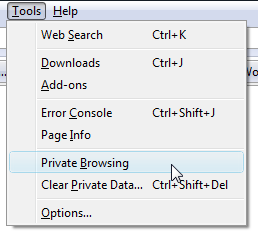
在家宅着的同学们,网购一定少不了,那么如何识别和远离钓鱼网站呢?这里笔者为大家隆重推荐Firefox火狐浏览器,Mozilla也在Firefox 3.1 nightlies(Shiretoko)上提供了私密浏览功能。它为大家提供了非常全面的安全机制,从多方面保护大家的隐私和上网安全。那么火狐的私密浏览模式怎么打开?下面小编就为大家介绍firefox私密浏览模式打开方法,一起来看看吧!
在IE8和Google Chrome都推出了“私密浏览”功能后,Mozilla也在Firefox 3.1 nightlies(Shiretoko)上提供了这一功能。下面是软件教程:
其实说来很简单,“私密浏览”就是不记录任何历史,高速缓存和下载历史,在浏览器关闭后被自动清空,一起来看图:
在工具菜单栏中选择Private Browsing;
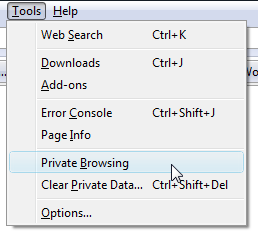
FireFox将要求确认;
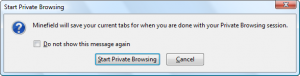
确认后,FireFox将保留现有Session,重新启动以进入这个模式;
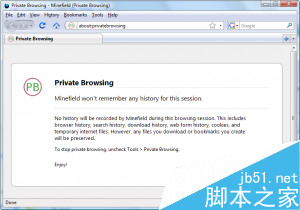
浏览完以后用同样的方法退出就可以,原有的会话全部被还原,还可以通过about:config中的browser.privatebrowsing.autostart来设置长期使用私密模式。
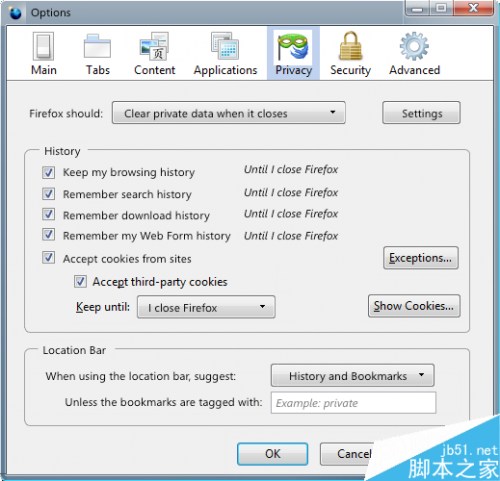
以上就是firefox私密浏览模式打开方法介绍,希望对大家有所帮助!
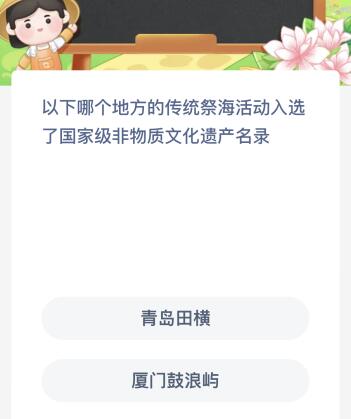
以下哪个地方的传统祭海活动入选了国家级非物质文化遗产名录?蚂蚁新村今日答案最新11.10
以下哪个地方的传统祭海活动入选了国家级非物质文化遗产名录?蚂蚁新村今日答案最新11.10(0)人阅读时间:2023-11-30
蚂蚁庄园今日答案最新:在古代以下哪种称呼与医生有关?悬壶还是白士
蚂蚁庄园今日答案最新:在古代以下哪种称呼与医生有关?悬壶还是白士(0)人阅读时间:2023-11-30
OpenAI发生严重故障 OpenAI发生严重故障
OpenAI发生严重故障 导致ChatGPT无法使用(0)人阅读时间:2023-11-29
蚂蚁庄园今日答案最新:以下哪种形状的柚子口感更好?上尖下宽还是近似球形
蚂蚁庄园今日答案最新:以下哪种形状的柚子口感更好?上尖下宽还是近似球形(0)人阅读时间:2023-11-29以下哪个地方的传统祭海活动入选了国家级非物质文化遗产名录?蚂蚁新村今日答案最新11.10
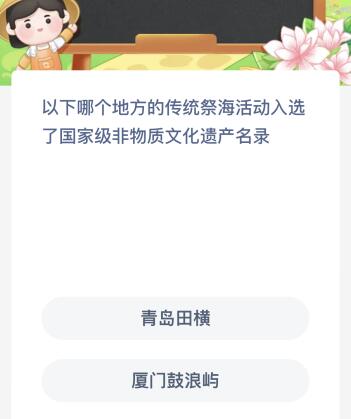 以下哪个地方的传统祭海活动入选了国家级非物质文化遗产名录?蚂蚁新村今日答案最新11.10..2023-11-30
以下哪个地方的传统祭海活动入选了国家级非物质文化遗产名录?蚂蚁新村今日答案最新11.10..2023-11-30蚂蚁庄园今日答案最新:在古代以下哪种称呼与医生有关?悬壶还是白士
 蚂蚁庄园今日答案最新:在古代以下哪种称呼与医生有关?悬壶还是白士..2023-11-30
蚂蚁庄园今日答案最新:在古代以下哪种称呼与医生有关?悬壶还是白士..2023-11-30蚂蚁庄园今日答案最新:以下哪种形状的柚子口感更好?上尖下宽还是近似球形
 蚂蚁庄园今日答案最新:以下哪种形状的柚子口感更好?上尖下宽还是近似球形..2023-11-29
蚂蚁庄园今日答案最新:以下哪种形状的柚子口感更好?上尖下宽还是近似球形..2023-11-29“欧几里德”空间望远镜拍摄的首批彩色图像发布
 “欧几里德”空间望远镜拍摄的首批彩色图像发布..2023-11-29
“欧几里德”空间望远镜拍摄的首批彩色图像发布..2023-11-29